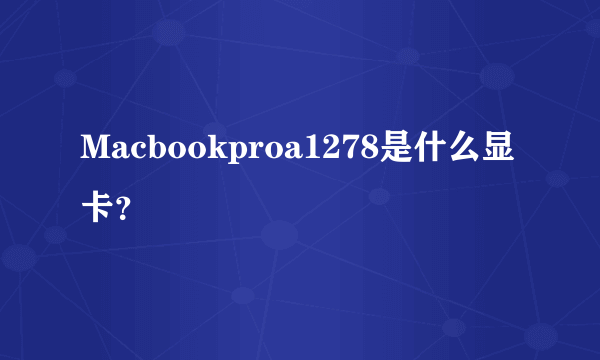mac 双系统
的有关信息介绍如下:
第一步:备份 Windows 为镜像文件打开 winclone ,选定你的 windows 分区(我这里是 System ),然后点击右边的 Save Image,然后点选下方的 Save Image,保存到你喜欢的地方。注意文件大小取决于你的 windows 分区大小,如果你的 mac 空间比较吃紧,那么最好有另外的存储设备。看图更加直观
第二步:恢复为 mac 系统的单个分区打开 bootcamp 助手(Bootcamp Assistant),选择恢复(Restore),这会将硬盘恢复为一整个 mac 系统分区。只要正常操作 mac 系统的文件不会被修改。
第三步:进行磁盘分区1. 打开 磁盘工具(Disk Utility),选择 mac 的磁盘进行分区,分出你喜欢的空间给 windows 分区。2. 分区之后,将分出来的空间抹掉(在 PC 中一般称之为"格式化"),抹掉为 MS-DOS(FAT) 格式,也即 FAT32。
第四步:恢复镜像回到 winclone 软件中,这时候备份好的 .winclone 文件已经被自动读取了,点选它,然后在右侧点选你要恢复到的 windows 分区(我这里是System),然后点击右下方恢复(Restore to Volume…)。
第五步:完成等待,完成!
总结
1. 利用 winclone 备份 Windows 为一个镜像( winclone 格式);2. 用 bootcamp 助手将硬盘恢复为一整个 mac 系统分区;3. 用 磁盘工具 将磁盘分区,分出适合的大小供 Windows 使用;4. 将备份的镜像恢复到分出的 Windows 分区;